Интернетке туташкан компьютер туруктуу иштеши үчүн антивируска муктаж. Эгер кандайдыр бир себептерден улам Касперский Антивирусун жок кылууну чечсеңиз, анда бир нече кадамдарды жасашыңыз керек.
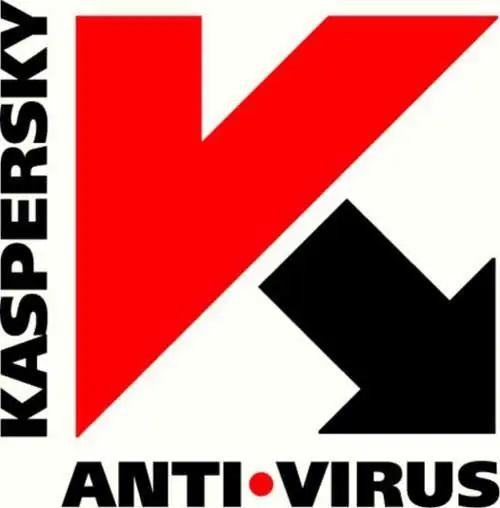
Нускамалар
1 кадам
Антивирусту жаап коюңуз. Ал үчүн экрандын төмөнкү оң бурчундагы Касперский сүрөтчөсүн чыкылдатып, "Чыгуу" баскычын чыкылдатыңыз.
2-кадам
"Старт" баскычын чыкылдатып, "Бардык программаларды" ачып, "Касперский Антивирусун" тандаңыз. Ачылган менюдан "Калыбына келтирүү же Жок кылуу" баскычын чыкылдатыңыз. Орнотуу устасы диалог терезеси ачылат.
3-кадам
Андагы "Жок кылуу" баскычын чыкылдатыңыз.
4-кадам
Кийинки терезеде, алып салуу параметрин тандаңыз:
- программаны толугу менен алып салыңыз;
- программанын объекттерин сактоо. "Кийинки" баскычын чыкылдатыңыз. Экинчи нерсе, келечекте Касперский Антивирусун колдоно турган болсоңуз ылайыктуу. Ал төмөнкү объекттерди сактоону сунуштайт:
- активдештирүү жөнүндө маалымат;
- резервдик сактоонун жана карантиндин объектилери (эгер карантинде зыяндуу объекттер бар болсо, опция иштейт);
- коргоо параметрлери (программаңыздын жөндөөлөрү сакталат);
- iSwift жана iChecker маалыматтары (бул технологиялар программанын аткарылышы үчүн колдонулат).
5-кадам
Сиз "Программанын алынып салынгандыгын ырастоо" терезесин көрөсүз. Алып салуу баскычын чыкылдатыңыз. Процесс аяктаганга чейин күтө туруңуз.
6-кадам
Жок кылуу процессин аяктоо үчүн, иштөө тутуму компьютериңизди өчүрүп-күйгүзүүнү суранат. Муну токтоосуз аткарууну кааласаңыз, Ооба баскычын чыкылдатып, кийинчерээк өчүрүп-күйгүңүз келсе, Жок баскычын чыкылдатыңыз.
Windowsту өчүрүп-күйгүзгөндөн кийин антивирус толугу менен жок кылынат.






